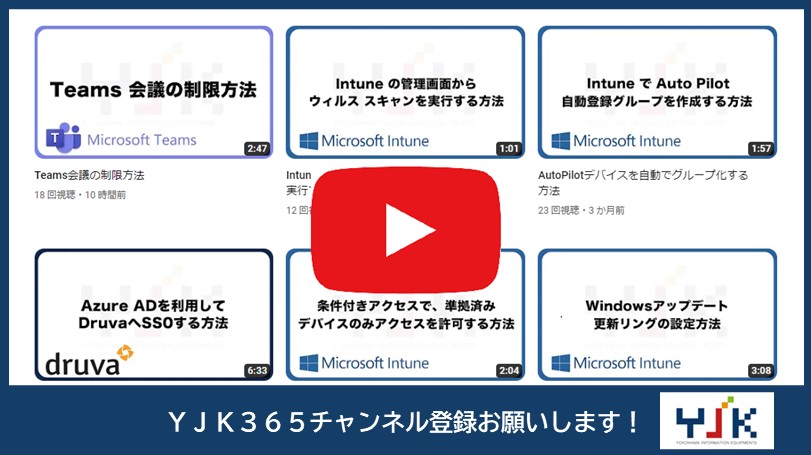マイクロソフトのライセンスを保有していない外部ユーザーとTeamsで共同作業する方法です。ライセンスがなくてもエクセル、ワードの共同編集やTeamsでのやり取りが可能です。
手順
- 手順1 ゲストユーザーの追加
- 手順2 グループの作成
- 手順3 Teamsでグループができていることを確認
- 手順4 ゲストアカウントでサインイン
-
手順1 ゲストユーザーの追加
ゲストユーザーの作成をクリックします。
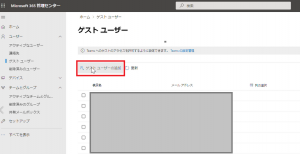
ユーザーの招待をクリックし、名前やメールアドレスを入力します。
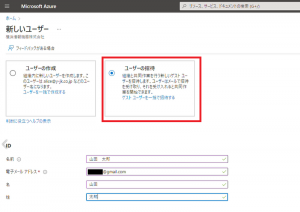
手順2 グループの作成
グループの作成をクリックします。
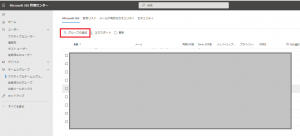
グループの種類はMicrosoft365グループを選択します。
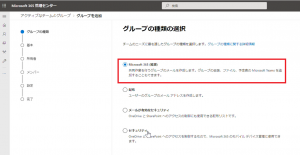
グループの所有者を選択します。

ここではメンバーの追加はせずに先に進みます。
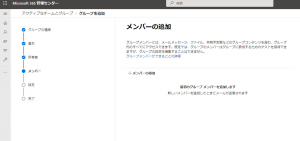
グループのメールアドレスを入力します。
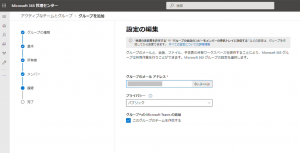
グループ作成が完了します。
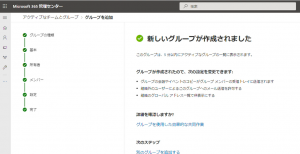
アクティブなチームとグループから該当のグループを選択し、チェックを入れ保存をします。
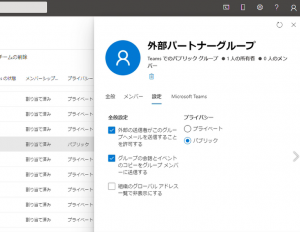
メンバーの追加を行います。
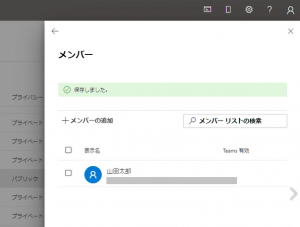
手順3 Teamsでグループができていることを確認
Teamsで新たなグループが作成され、所有者やメンバーを確認することができます。
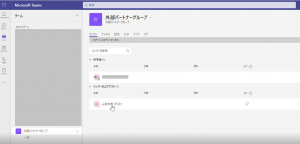
手順4 ゲストアカウントでサインイン
外部ユーザーとして登録したメールアドレスに招待が届きますのでURLをクリックします。
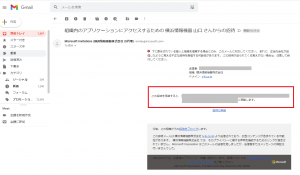
パスワードを作成するとアカウントが作成され、サインインすることができます。
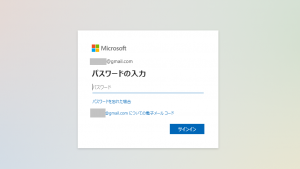
自分のグループを選択します。
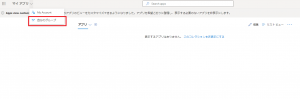
該当のグループをクリックします。
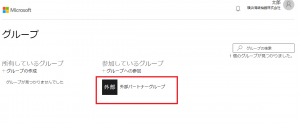
チームをクリックします。
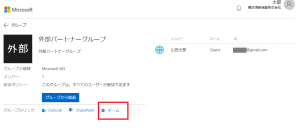
チームに参加することができます。
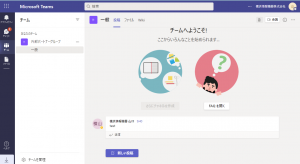
gmailのゲストアカウントでサインインしていることが分かります。
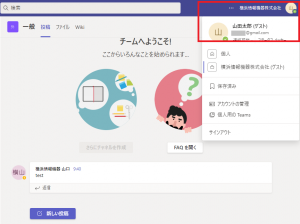
Teams内で共同作業している保存領域は組織側で所有しているSharePointの領域です。SharePoint側で操作のログや閲覧のみに変更したりと管理が簡単にできます。
その他お困りごとも動画で解説!